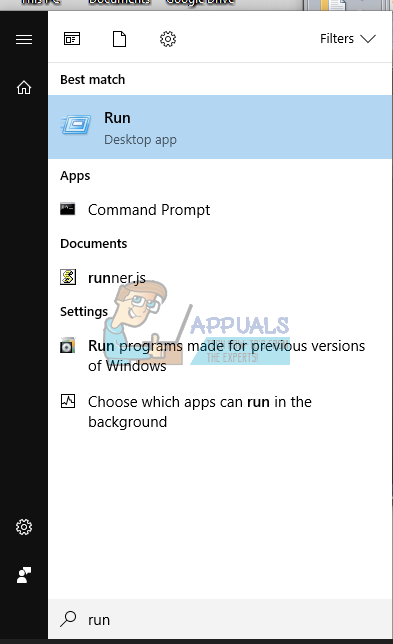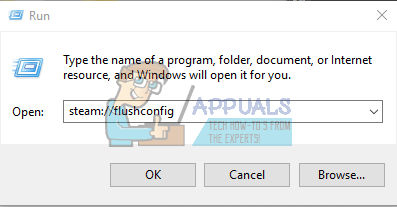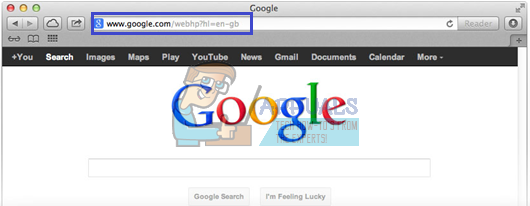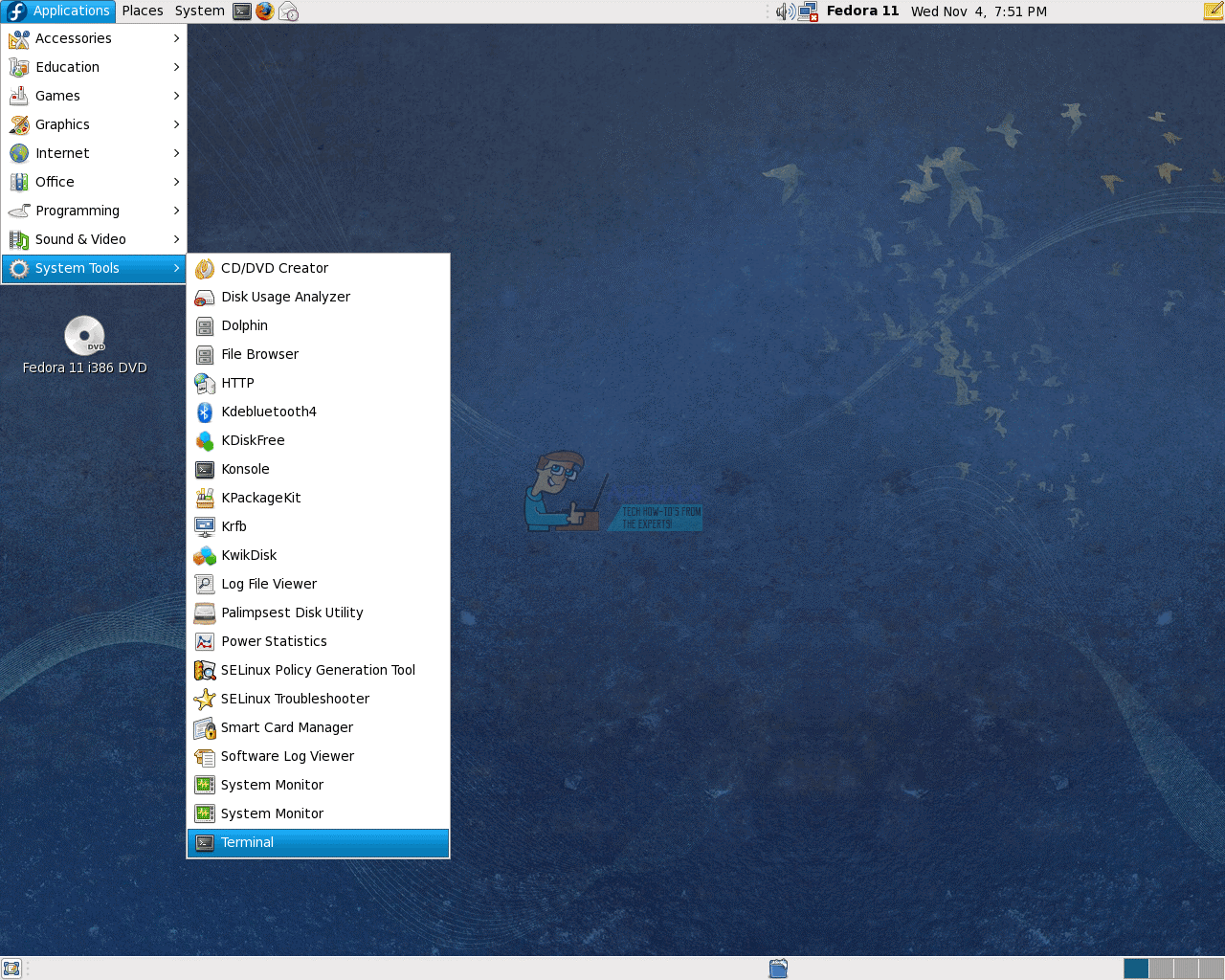“ఆవిరి: // ఫ్లష్కాన్ఫిగ్” కమాండ్ ఈ సాఫ్ట్వేర్ను ఉపయోగిస్తున్నప్పుడు ఆవిరి వినియోగదారులు అనుభవించే చాలా సమస్యలను పరిష్కరిస్తుంది. ఈ లక్షణం ఆవిరి యొక్క ప్రధాన ఫైళ్ళను 'రిఫ్రెష్' చేస్తుంది మరియు మీ ఆవిరి ఖాతా లేదా ఆటలు మరియు దానితో మీరు అనుబంధించిన ఆట ఫైళ్ళను ప్రభావితం చేయకుండా దాని అసలు స్థితికి తిరిగి ఇస్తుంది. ఈ పద్ధతిని ప్రయత్నించే ముందు, మీరు ఒక నిర్దిష్ట ఆటతో కష్టపడుతుంటే ఆవిరిని పున art ప్రారంభించి, కాష్ ఫైళ్ళను ధృవీకరించండి. ఏమీ సహాయం చేయకపోతే, ఈ పద్ధతి ప్రభావవంతంగా ఉంటుందని నిరూపించాలి.
కొంతమంది వినియోగదారులు తమ ఆటలను ఆవిరి లైబ్రరీ నుండి ఎలా తప్పిపోయారో నివేదించినప్పటి నుండి ఆదేశాన్ని ఉపయోగించడంలో కూడా సమస్యలు ఉన్నాయి. ఇది పెద్ద విషయం కాదు మరియు మేము ఈ వ్యాసంలో పరిష్కారాన్ని వివరిస్తాము.
ఈ ఆదేశాన్ని ఎలా యాక్సెస్ చేయాలో చాలా మంది వినియోగదారులకు తెలియదు కాబట్టి దానిని విచ్ఛిన్నం చేద్దాం.
విండోస్ యూజర్లు
- ఆవిరి ట్యాబ్ క్రింద నిష్క్రమించు క్లిక్ చేయడం ద్వారా ఆవిరి నుండి పూర్తిగా నిష్క్రమించడం ద్వారా ప్రారంభించండి. ఇది పూర్తిగా మూసివేయబడిందని మరియు ఇది నేపథ్యంలో పనిచేయడం లేదని నిర్ధారించుకోండి.

- ఆ తరువాత, రన్ డైలాగ్ బాక్స్ తెరవడానికి విండోస్ కీ (⊞) + R క్లిక్ చేయండి లేదా స్టార్ట్ మెనూ (విండోస్ 10) యొక్క శోధన పెట్టెలో రన్ టైప్ చేయండి. విండోస్ యొక్క మునుపటి సంస్కరణలు డిఫాల్ట్గా రన్ ఇన్ స్టార్ట్ మెనూను అమలు చేస్తాయి.
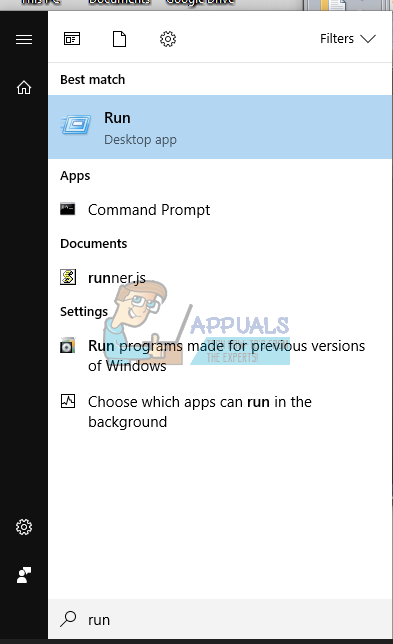
- “Steam: // flushconfig” ఆదేశాన్ని వ్రాసి ఎంటర్ క్లిక్ చేయండి. ఒక నిమిషం వేచి ఉన్న తర్వాత, మీ Windows PC ని పున art ప్రారంభించండి.
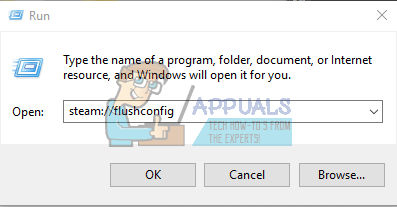
- ఆవిరి సంస్థాపన ఫోల్డర్ను తెరిచి, అక్కడ నుండి ఆవిరి క్లయింట్ను తెరవండి. మీరు ఇన్స్టాలేషన్ ఫోల్డర్ నుండి ఖచ్చితంగా ఆవిరిని తెరవడం ముఖ్యం.

మీ ఆవిరి ఫైళ్లు రిఫ్రెష్ అయి అసలు స్థితికి తిరిగి రావాలి.
Mac OS X వినియోగదారులు
- పైన వివరించిన విధంగానే ఆవిరి నుండి నిష్క్రమించండి
- మీ సఫారి బ్రౌజర్ను తెరిచి, “ఆవిరి: // ఫ్లష్కాన్ఫిగ్” అనే అదే వచనాన్ని కాపీ చేయండి లేదా రాయండి. ఎంటర్ నొక్కండి.
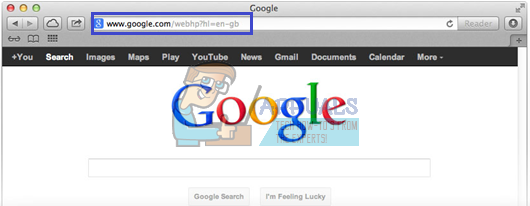
- మీ Mac OS X కంప్యూటర్ను పున art ప్రారంభించి, మీ ఆవిరి క్లయింట్ బూట్ అయినప్పుడు దాన్ని తెరవండి. మీ ఆవిరి ఫైళ్లు రిఫ్రెష్ చేయాలి.
లైనక్స్ యూజర్లు
- టెర్మినల్ తెరవండి.
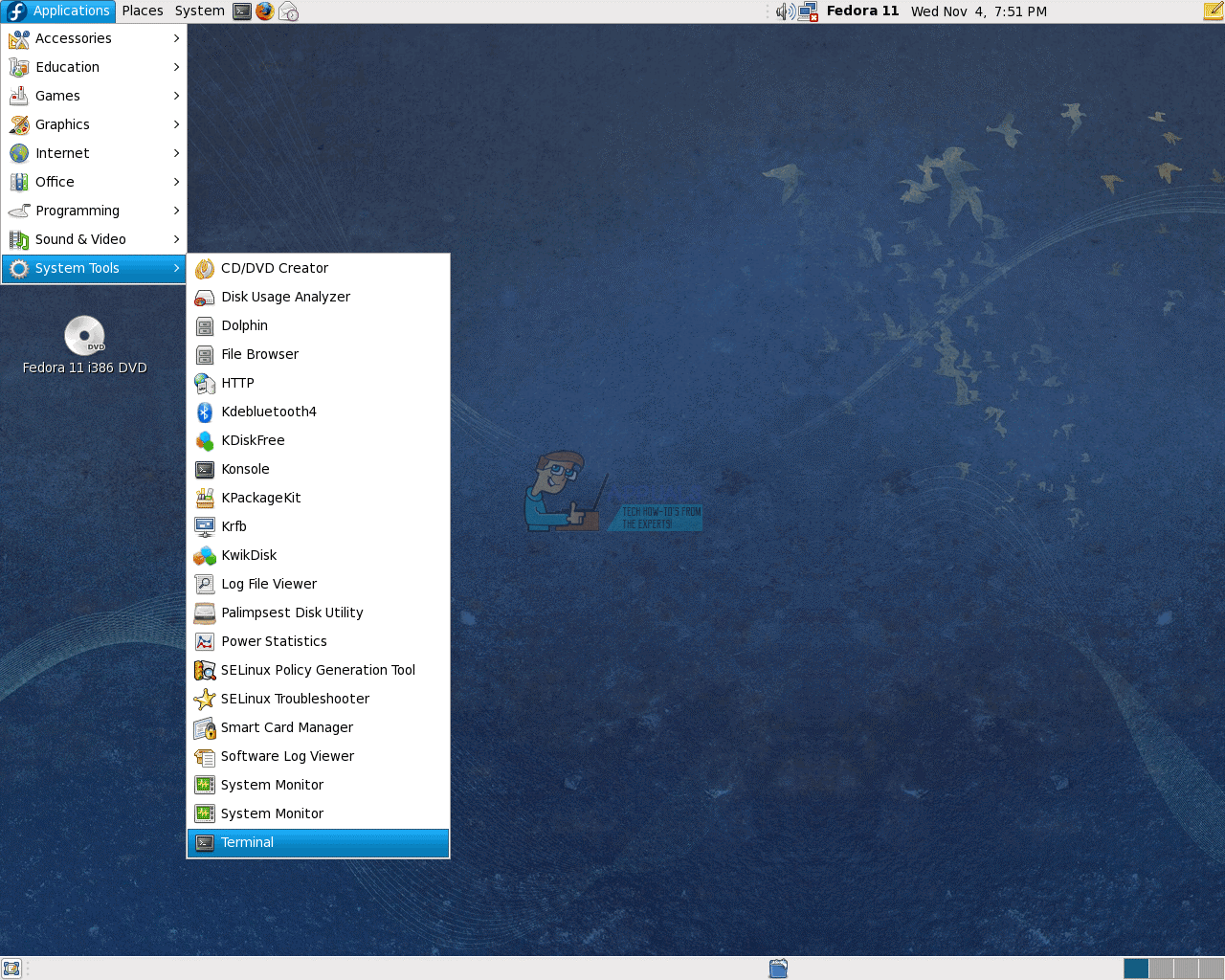
- కొటేషన్ మార్కుల మధ్య “ఆవిరి-రీసెట్” మధ్య వచనాన్ని టైప్ చేయండి లేదా కాపీ చేయండి.
- ఒక సందేశం “బూట్స్ట్రాప్ / హోమ్ / ఎక్స్ప్రెజర్ యూజర్నేమ్ను ఇన్స్టాల్ చేస్తోంది] / స్టీమ్ / స్టీమ్ / బూట్స్ట్రాప్.టార్.ఎక్స్” అని చూపిస్తుంది. దీని అర్థం ఆపరేషన్ విజయవంతమైంది.
- మీ Linux PC ని పున art ప్రారంభించి, ఆవిరిని తెరవండి.
చిట్కా : ఈ ఆదేశాన్ని అమలు చేయడానికి సఫారి బ్రౌజర్ ఎలా అనుమతించదని కొన్ని Mac OS X నివేదించింది. ఒకవేళ మీకు “ఆవిరి:” రకంతో URL లు మద్దతు ఇవ్వవు ”అని సఫారి నుండి సందేశం వస్తే, కమాండ్ + కె కలయికను ఉపయోగించి నెట్వర్క్ విండోలను తెరిచి, అదే ఆదేశాన్ని అక్కడ కాపీ చేయండి. ఆపరేషన్ విజయవంతమైతే, ఈ క్రింది దశలను పునరావృతం చేయండి.
ఆవిరి ఫైళ్ళను రిఫ్రెష్ చేయడం వలన ఆవిరి క్లయింట్తో వివిధ సమస్యలు మరియు ఇబ్బందులను అధిగమించడంలో మీకు సహాయపడుతుంది మరియు ఈ ఆపరేషన్ మీ గేమ్ ఫైల్లతో లేదా ఆవిరిపై మీ ఖాతాతో జోక్యం చేసుకోకూడదు.
ఆవిరి లైబ్రరీ ఇష్యూ నుండి ఆటలు లేవు
ఈ ఆదేశం ఫంక్షన్ను అమలు చేసిన తర్వాత వారి ఆవిరి లైబ్రరీలో అనేక ఆటలను కోల్పోయిన కొంతమందికి అదనపు సమస్యలను సృష్టించినట్లు అనిపించింది. గేమ్ ఫైల్లు ఇప్పటికీ ఉన్నాయి మరియు ఇన్స్టాల్ చేసిన ప్రోగ్రామ్ల జాబితాలో ఆటలు కనిపిస్తాయి కాని ఆవిరి దానిని లైబ్రరీలో గుర్తించలేదు మరియు ఆట ఫైల్లను మళ్లీ డౌన్లోడ్ చేయాల్సిన అవసరం ఉంది.

ఆట లైబ్రరీలో ప్రదర్శించబడుతుంది కాని ఆవిరి దాని ప్రధాన ఫైళ్ళను గుర్తించలేదు
ఈ సమస్యకు నిజమైన పరిష్కారం చాలా సులభం. మీరు ఆవిరి: // ఫ్లష్కాన్ఫిగ్ ఆదేశాన్ని నడుపుతున్నప్పుడు, మీరు ప్రాథమికంగా ఆవిరిని పూర్తిగా రిఫ్రెష్ చేస్తున్నారు మరియు మీరు ఆవిరి లైబ్రరీలుగా ఉపయోగించిన ఫోల్డర్లను క్లయింట్ కూడా మర్చిపోతారు. ఒకే స్టాక్ స్టీమ్ గేమ్ లైబ్రరీ ఉంది మరియు ఇది సాధారణంగా ఆవిరి యొక్క ఇన్స్టాలేషన్ ఫోల్డర్లో ఉంటుంది. యూజర్లు తమ సొంత ఫోల్డర్లను డిస్క్లోని ఇతర ప్రదేశాలలో లేదా మరొకదానిలో కూడా జోడించగలుగుతారు, కాని కమాండ్ ఈ స్థానాల గురించి ఆవిరిని మరచిపోయేలా చేస్తుంది.
ఆట ఫైళ్లు ఇప్పటికీ చెక్కుచెదరకుండా ఉన్నందున మరియు మీ కొనుగోలు ఏ విధంగానూ రాజీపడనందున ప్రాథమికంగా ఏమీ మారదు. దీన్ని పరిష్కరించడానికి సరైన మార్గం ఆవిరిని క్లిక్ చేసి, డ్రాప్-డౌన్ జాబితా నుండి సెట్టింగులను తెరవడం. ఆ తరువాత, డౌన్లోడ్ల ట్యాబ్ నుండి ఆవిరి లైబ్రరీ ఫోల్డర్లను తెరిచి, మీరు ఆటలను ఇన్స్టాల్ చేయడానికి ఉపయోగించిన ప్రతి ఫోల్డర్ను జోడించాలని నిర్ధారించుకోండి. ఆట ఫైళ్లు ఇప్పటికీ ఉన్నాయని ఆవిరి స్వయంచాలకంగా గ్రహిస్తుంది మరియు మీరు వెంటనే ఆడగలుగుతారు.

ఆవిరి లైబ్రరీ ఫోల్డర్లను క్లిక్ చేయడం ద్వారా మీరు మీ ఆటలను నిల్వ చేయాలనుకునే ఫోల్డర్లను నిర్వహించడానికి మిమ్మల్ని అనుమతిస్తుంది
3 నిమిషాలు చదవండి